Как удалить страницу в Твиттере с телефона

Популярная социальная сеть Twitter доступна как в браузере на ПК, так и на мобильных устройствах, где она представлена в виде отдельного приложения. Через последнее можно не только более удобно взаимодействовать с сервисом, но и удалить свою учетную запись в нем, если такая необходимость возникнет. Именно об этом мы расскажем далее.
Удаляем аккаунт в Твиттере
Ни официальный сайт социальной сети, ни мобильные приложения Twitter, доступные и для устройств с iOS (iPhone), и для смартфонов с Android, не предоставляют возможности непосредственного удаления учетной записи. Ее можно только отключить, но удаление произойдет автоматически, спустя 30 дней после выполнения данной процедуры. Это вполне логичная мера предосторожности, позволяющая восстановить страницу, если ее деактивация была выполнена неправомерно, по ошибке или вы передумали.
Далее мы рассмотрим то, как решается наша сегодняшняя задача в приложении-клиенте соцсети для разных платформ, а также один универсальный метод.
Примечание: В старых версиях приложения Твиттер для айОС и Андроид возможность удаления (отключения) учетной записи отсутствует, а потому прежде чем приступить к выполнению предложенных ниже рекомендаций, убедитесь, что у вас установлены актуальные обновления. Если это не так, получите их, обратившись к App Store или Google Play Маркет соответственно.
Читайте также: Как обновить приложение на iOS и Android
Android
Итак, чтобы удалить, а точнее отключить свою страницу в Твиттере для Андроид, выполните следующие действия:
- Запустив мобильное приложение, перейдите к его меню. Сделать это можно как тапом по изображению своего профиля на верхней панели, так и свайпом слева направо по экрану.
- Выберите пункт «Настройки и конфиденциальность».
- Откройте первый в списке раздел – «Учетная запись».
- Пролистайте список представленных в нем опций в самый низ и тапните по пункту «Отключите свою учетную запись».
- Обязательно ознакомьтесь с описанием того, что повлечет за собой данная процедура. Так, вашу страницу, как и все связанные с ней данные (имя, фото профиля, записи и т.д.) невозможно будет просмотреть в соцсети (как с сайта, так и через приложение), а по истечении 30 дней, если вы не передумаете и не предпримите соответствующих мер, она будет удалена окончательно). Определившись, нажмите по расположенной в самом низу красной кнопке «Отключить» и подтвердите свои намерения.

Для этого введите пароль от аккаунта, а затем тапните по кнопке «Отключить» и «Да, отключить» во всплывающем окне с вопросом.
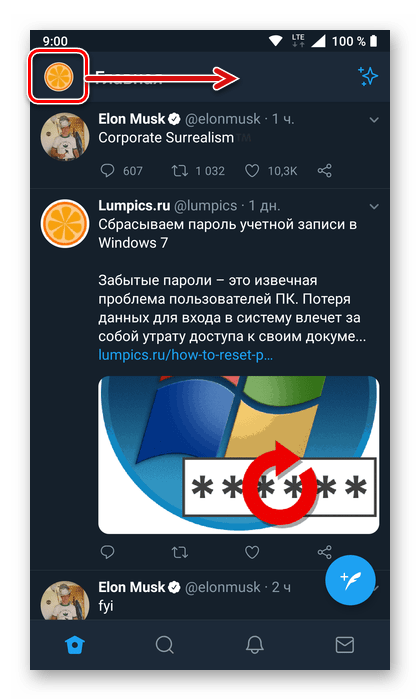


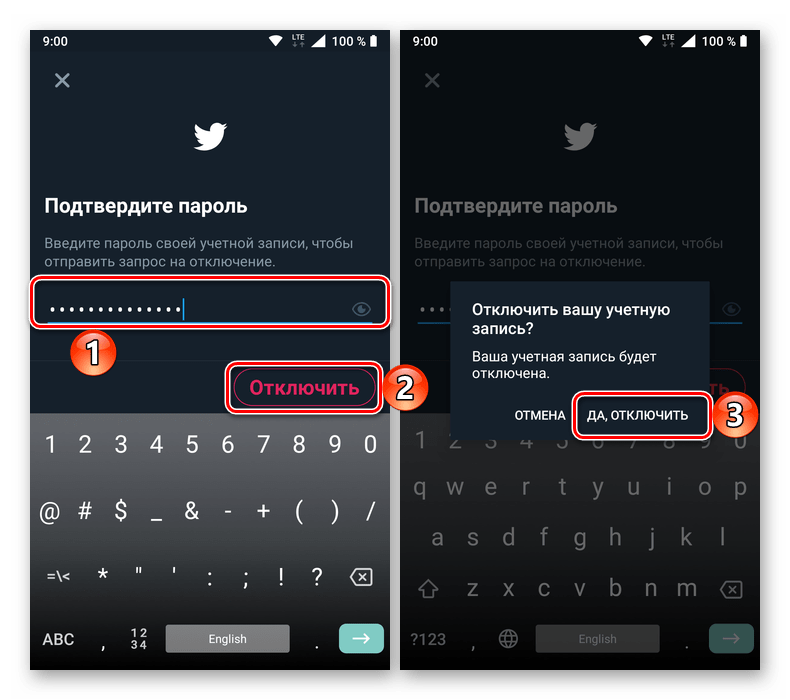
Ваша учетная запись в Twitter отключена, и если вы не передумаете, страница и все связанные с ней данные будут окончательно удалены через 30 дней.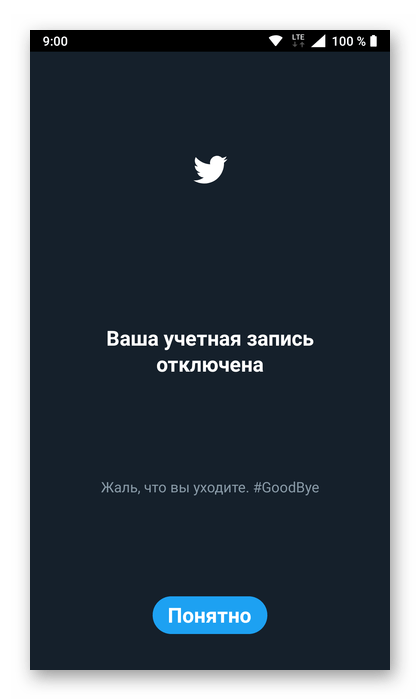
iOS
Практически так же, как и в рассмотренном выше случае с приложением для Андроид, можно удалить страницу в Твиттере для айФон.
- Вызовите меню приложения (тап по иконке профиля или свайп слева направо по экрану).
- В списке доступных опций выберите пункт «Настройки и конфиденциальность».
- Перейдите к разделу «Учетная запись».
- Прокрутив перечень представленных в нем опций, тапните по расположенной в самом низу надписи «Отключите свою учетную запись».
- Ознакомьтесь с описанием последствий выполняемой процедуры и, если именно этого и требуется достичь, нажмите по кнопке «Отключить».

Подтвердите свое согласие на деактивацию страницы, указав сначала пароль от нее, а затем поочередно тапнув «Отключить» и «Да, отключить».

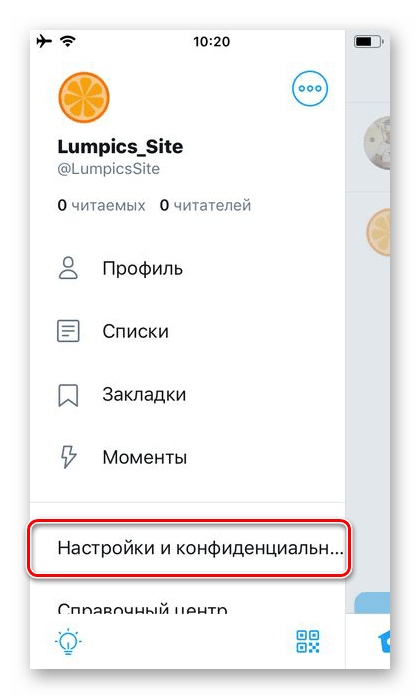
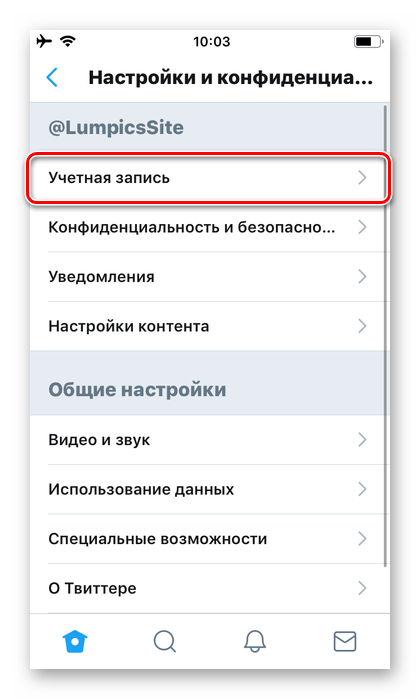

Таким образом вы отключите свою страницу в Twitter, и если не будете заходить на нее в течении 30 дней (имеется в виду авторизация в аккаунте), она будет удалена окончательно.
Веб-версия
Как на телефонах производства Apple, так и на тех, что работают под управлением ОС Android, Twitter можно использовать через браузер, то есть точно так же, как и на компьютере. Из него же можно выполнить удаление страницы.
Главная страница Твиттер
- Перейдите по представленной выше ссылке и, если потребуется, «Войдите» в свой аккаунт, указав соответствующие логин (никнейм, почта или номер телефона) и пароль, а затем нажав по кнопке «Войти» еще раз.
- Как и в мобильном приложении, вызовите боковое меню, тапнув по изображению своего профиля, и выберите в нем пункт «Настройки и конфиденциальность».

Примечание: На некоторых устройствах с высоким разрешением экрана (выше Full HD) и/или в горизонтальной ориентации, а также в случаях, когда в мобильном браузере по умолчанию открывается полная версия сайта, вызов меню осуществляется нажатием на кнопку с изображением трех точек в круге – это откроет список действий, через который и можно попасть в настройки).
- Перейдите к пункту «Учетная запись».
- Пролистайте открывшийся список опций в них и выберите последний пункт «Отключить свою учетную запись».
- Аналогично тому, как это делалось в приложениях для мобильных ОС, ознакомьтесь с предостережениями от разработчика, а затем тапните «Отключить».

Подтвердите свои намерения вводом пароля и нажатием кнопки отключения еще раз. Дополнительное подтверждение в данном случае не потребуется.


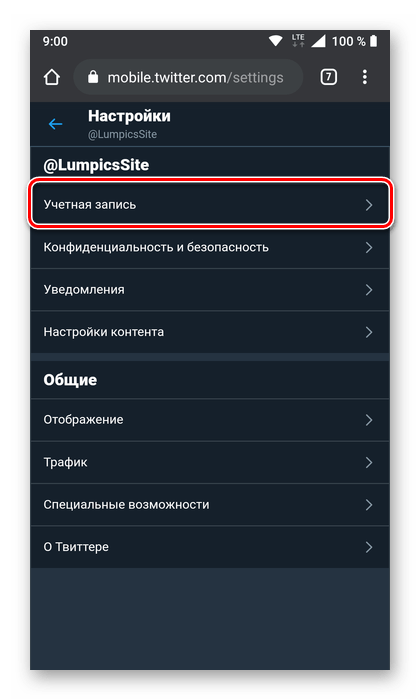
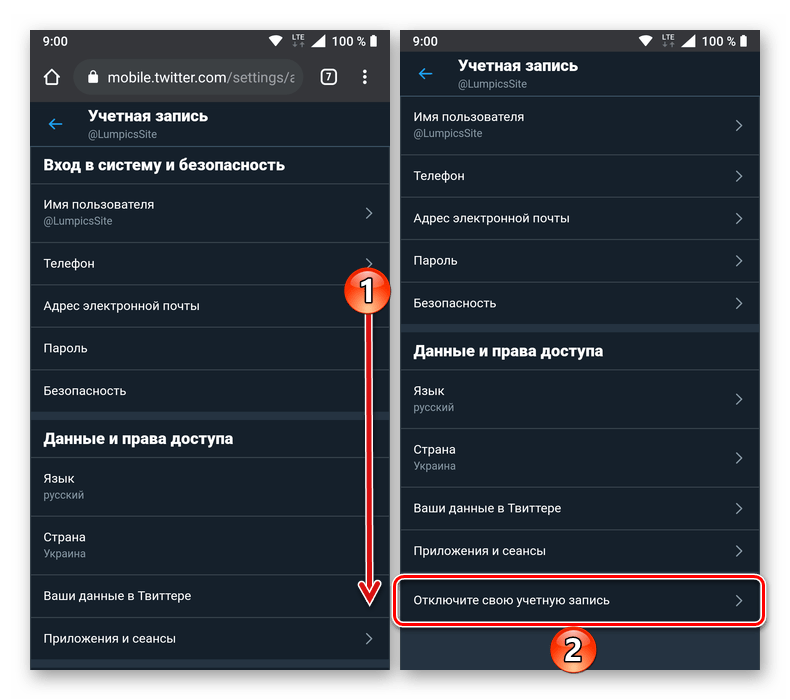

Используя веб-версию социальной сети Twitter, вы сможете деактивировать свой аккаунт даже в том случае, если на мобильном устройстве не установлено официальное приложение.
Восстановление отключенной страницы
Если вы передумали удалять свою учетную запись в Твиттере или, например, хотите просмотреть какую-то личную информацию на странице, после отключения которой еще не прошло 30 дней, восстановить ее не составит труда.
- Запустите мобильное приложение Twitter на своем телефоне или перейдите на его главную страницу в браузере.
- Нажмите «Войти» и введите логин (имя пользователя, электронную почту или номер телефона) и пароль от аккаунта, после чего снова нажмите «Войти».
- На странице с вопросом о том, хотите ли вы активировать свою учетную запись, воспользуйтесь кнопкой «Да, активировать».
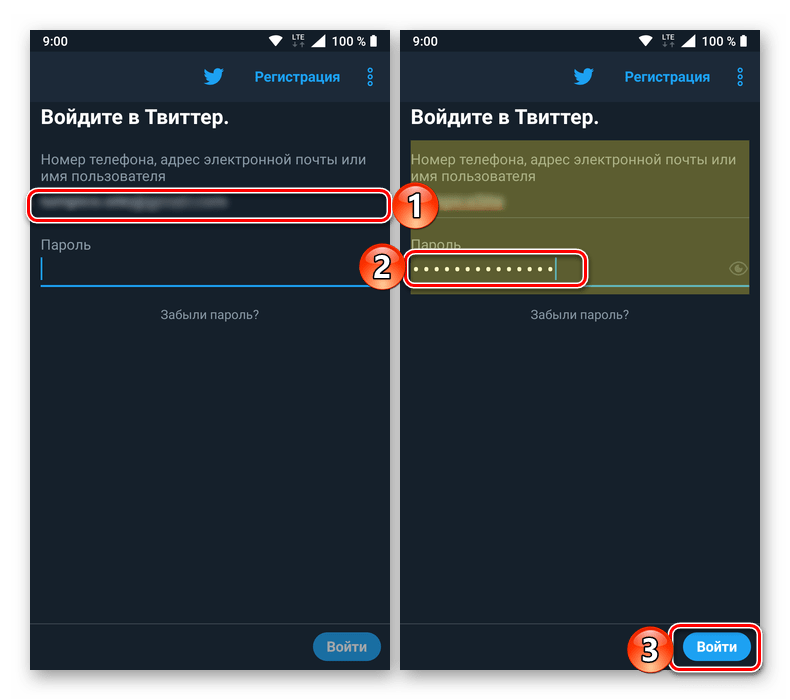

Ранее отключенная страница будет восстановлена.
Заключение
Независимо от того, под управлением какой мобильной ОС работает ваш телефон, теперь вы знаете как на нем можно удалить свою страницу в Твиттере, точнее, отключить ее на 30 дней, по истечении которых удаление произойдет автоматически.
 Мы рады, что смогли помочь Вам в решении проблемы.
Мы рады, что смогли помочь Вам в решении проблемы.
 Опишите, что у вас не получилось.
Опишите, что у вас не получилось.
Наши специалисты постараются ответить максимально быстро.
Помогла ли вам эта статья?
ДА НЕТ
Как удалить аккаунт в Твиттере навсегда

Случается, что возникает необходимость удалить свою учетную запись в Твиттере. Причиной может быть как слишком большая трата времени на сервис микроблогов, так и желание сфокусироваться на работе с другой социальной сетью.
Мотив в целом-то значения и не имеет. Главное, что разработчики Twitter позволяют нам без проблем удалить свой аккаунт.
Удаление учетной записи с мобильного устройства
Сразу внесем ясность: деактивация Twitter-аккаунта при помощи приложения на вашем смартфоне невозможна. Удалить «учетку» не позволяет ни один мобильный Твиттер-клиент.

Как предупреждают сами разработчики, функция отключения учетной записи доступна лишь в браузерной версии сервиса и только на сайте Twitter.com.
Удаление Твиттер-аккаунта с компьютера
Процедура деактивации учетной записи Twitter не представляет собой абсолютно ничего сложного. При этом, как и в других социальных сетях, удаление аккаунта не происходит сразу же. Сначала предлагается его отключить.
Сервис микроблогов продолжает хранить данные пользователя еще 30 дней после деактивации аккаунта. В течение этого времени ваш профиль в Twitter может быть без проблем восстановлен в пару кликов. По прошествии же 30 дней с момента отключения учетной записи начнется процесс ее безвозвратного удаления.
Итак, с принципом удаления аккаунта в Твиттере ознакомились. Теперь приступим к описанию непосредственно самого процесса.
- Первым делом мы, конечно же, должны авторизоваться в Twitter при помощи логина и пароля, которые соответствуют удаляемой нами «учетке».

- Далее кликаем на иконку нашего профиля. Находится она возле кнопки «Твитнуть» в верхней правой части домашней страницы сервиса. А затем в выпадающем меню выбираем пункт «Настройки и конфиденциальность».

- Здесь, во вкладке «Учетная запись», переходим в самый низ страницы. Для начала процесса удаления Twitter-аккаунта жмем на ссылку «Отключить вашу учетную запись».

- Нас просят подтвердить намерение удалить свой профиль. Мы же с вами готовы, так что нажимаем на кнопку «Удалить».

- Конечно же, подобное действие недопустимо без указания пароля, так что вводим заветную комбинацию и жмем «Удалить учетную запись».

- Как итог, получаем сообщение о том, что наш Твиттер-аккаунт отключен.

В результате вышеописанных действий учетная запись Twitter, а также все сопутствующие данные будут удалены лишь спустя 30 дней. Таким образом, при желании учетная запись может быть легко восстановлена до окончания указанного срока.
 Мы рады, что смогли помочь Вам в решении проблемы.
Мы рады, что смогли помочь Вам в решении проблемы.
 Опишите, что у вас не получилось.
Опишите, что у вас не получилось.
Наши специалисты постараются ответить максимально быстро.
Помогла ли вам эта статья?
ДА НЕТ
Как удалять свою страницу (аккаунт) в Твиттере?
Как и в любой социальной сети, в Твиттер можно создать аккаунт (см. инструкция по регистрации), а при необходимости удалить его. Ниже будет подробно разобран процесс удаления страницы.
На что нужно обратить внимание
Не пренебрегайте резервным копированием!
В процессе, который мы сейчас будем разбирать, есть этап, где можно выгрузить всю вашу историю твитов (см. что такое твит?).
Если аккаунт перестанет существовать, в будущем Вам могут понадобиться ваши старые публикации. А восстановить их не будет возможности.
Архив, который вы сделаете, будет включать в себя все новости, которые вы публиковали в социальной сети. Много места он не займет, но может очень сильно помочь.
Не пренебрегайте этим моментом!
Информация о сроках
По правилам Twitter, удаленные аккаунты хранятся в базе в течение 30 дней. В это время вы можете заново войти на страницу, указав логин и пароль. Напоминаю, в качестве логина используется имя пользователя (как его поменять?). Эта операция восстановит аккаунт, и его можно будет использовать.
По прошествии 30 дней, данные окончательно удаляются, и аккаунт не подлежит восстановлению.
Как удалить страницу в Твиттере?
Давайте разберем этот процесс в двух вариантах. Когда мы работаем с компьютера и телефона.
С компьютера
Находясь в социальной сети, нажмите на значок профиля — он находится в правом верхнем углу. Затем нажимаем «Настройки и конфиденциальность«.
Переходим к настройкам страницы
Здесь открываем раздел «Учетная запись».
Важно. У Вас должен быть подтвержден почтовый адрес. Если это не сделано, введите email в соответствующее поле, и сохраните настройки. Вам на почту придет письмо, где будет ссылка, переход по которой подтвердит ваш адрес.
У Вас должен быть подтвержден email адрес. На него будет выслан архив твитов
Продолжаем процесс. Находясь в разделе с информацией о вашем аккаунте, мы прокручиваем страницу в самый низ. Здесь нажимаем на кнопку «Запросить архив» — она находится в блоке «Ваш архив твитов«. Получаем уведомление о том, что на почту была отправлена история наших публикаций (уведомления можно отключить).
Теперь можно нажимать на ссылку «Отключить вашу учетную запись«. На следующем шаге нам предложат ознакомиться с правилами. Если хотим продолжить — нажимаем «Удалить«. Для подтверждения необходимо ввести пароль от страницы.
После этого вы получите сообщение о том, что страница была успешно удалена. Активировался 30-дневный период хранения данных.
Есть ли разница в процессе, если делать это с телефона?
Разница минимальна. Все пункты меню называются также. Давайте посмотрим на примере, как проходит процесс удаления аккаунта, при работе через приложение.
Как видите, ничего сложного.
А как восстановить аккаунт?
Для этого достаточно зайти в социальную сеть, и авторизоваться на своей странице. Вводим логин и пароль, затем нажимаем на кнопку «Войти«.
Вас спросят о том, желаете ли вы восстановить учетную запись. Нажимаем на кнопку «Да, активировать«.
Для восстановления аккаунта, достаточно войти в Твиттер, и подтвердить операцию
После этого можно пользоваться социальной сетью в обычном режиме.
Видео гид. Процесс удаления аккаунта в Twitter
Как удалить аккаунт в Твиттере
Вроде бы совсем недавно мы разбирались, как зарегистрироваться в Твиттере, а сегодня уже дело дошло до удаления аккаунта. Тема эта достаточно актуальна, много людей интересуется, поэтому я и решил написать данную статью.
Используем компьютер
Многие пользователи думают, что создателями социальной сети для микроблогов Твиттер вообще не предусмотрена функция удаления, но это не так. Нам главное найти настройки в своем аккаунте.
Заходим на официальный сайт Twitter в свою учетную запись и в правом верхнем углу нажимаем на кнопочку меню. Она выглядит как маленькая аватарка вашего аккаунта (см. скриншот).


Из выпавшего меню выбираем пункт «Настройки».


Теперь в левом меню настроек нам нужен пункт «Учетная запись»:


Прежде, чем что-либо удалять я бы порекомендовал создать архив своих твитов. Мало ли, может быть, вы погорячились, и потом будете искать нужную информацию. А так всегда будет под рукой архивчик и вы к нему сможете обратиться.
Поэтому на открывшейся странице настроек нажмите на кнопку «Запросить архив»


Нам сообщают, что подготовленный архив будет отправлен на наш почтовый ящик через некоторое время.


После того, как создался архив твитов, можете снова вернуться к уже знакомой нам странице настроек и нажать на кнопочку «Отключить мою учетную запись».


Просто так нас не отпускают. Открывается страница, с помощью которой разработчики пытаются отговорить вас прощаться со своим аккаунтом в Твиттере.
Обращаю внимание на то, что удалить Твиттер навсегда можно только по истечению 30-ти дневного срока с момента нажатия на кнопку «Удалить учетную запись» (см. скриншот). Система дает время одуматься, возможно, вы все-таки захотите вернуться.
Жмем на кнопку:


Введите свой пароль в окошко и нажмите на кнопку «Удалить учетную запись».


Вроде все. Если не зайдете в свой аккаунт в течении 30 дней, то можете с ним попрощаться. Если же захотите все вернуть то просто снова войдите в свою учетную запись, ничего больше делать не нужно будет.
Используем телефон
Тоже популярный вопрос, поэтому я на него решил ответить в конце статьи.
Я не нашел функции удаления аккаунта непосредственно в мобильном приложении для Твиттера. В связи с этим могу посоветовать зайти с телефона через любой браузер на сам сайт Twitter, залогиниться там под своей учетной записью и удалить аккаунт точно таким же образом, как мы это делали в случае для компьютера.
А уже после этого удалить просто само приложение твиттера через установку/удаление приложений непосредственно в самом устройстве.
Как удалить аккаунт в Твиттере: подробная инструкция
У вас открыт аккаунт на Твиттере, которым давно не пользовались и он уже не нужен. Его можно полностью удалить вместе со всеми вашими данными. Узнаем подробнее, как удалить аккаунт на Твиттере вместе со всеми твитами, фотографиями и другими данными, которыми делились в течение своей активности в социальной сети.
Удаление через браузер
Если по какой-то причине не хотите продолжать пользоваться Твиттером, то можно полностью удалить свой аккаунт.
Удаление проходит в два этапа. Сначала пользователь выполняет деактивацию учетной записи, которая выключает и скрывает профиль на 30 дней. В течение указанного периода есть возможность ее восстановить, а для этого нужно просто выполнить вход на свою страницу. Но если в промежутке указанного времени этого не сделали, то страница на Твиттере будет окончательно удалена вместе со всеми данными.
Откройте в браузере сайт Twitter.com, введите логин и пароль для входа в сервис. Кликните значок своего профиля на верхней панели инструментов, чтобы развернуть меню с настройками.
В списке доступных опций выберите «Настройки и конфиденциальность». Проверьте, что в левом боковом меню выбрана вкладка «Учетная запись».
Прокрутите экран в самый низ. Здесь найдете ссылку «Отключить вашу учетную запись». Кликните по ней, чтобы запустить процесс удаления.
Отобразится окно, в котором социальная сеть уведомляет, что после запуска процесса деактивации имя пользователя и профиль будут недоступны. Также будете проинформированы, что в течение 30 дней сможете прервать процедуру удаления и восстановить аккаунт, если он отключен случайно или неправомерно, а для этого нужно просто войти в Твиттер под своим логином и паролем в промежутке указанного периода.
Чтобы подтвердить операцию нажмите кнопку «Удалить». После этого аккаунт будет приостановлен и не будет виден в Твиттере. Если в последующие 30 дней не войдете на свою страницу, она будет навсегда удалена. Поэтому теперь нужно набраться терпения и ждать, пока аккаунт будет полностью удален из сервиса.
Как удалить через мобильное приложение
Запустите приложение Twitter на смартфоне, затем нажмите на значок с тремя линиями (или с фотографией профиля) в верхнем левом углу экрана, чтобы извлечь меню. Откройте пункт «Настройка и конфиденциальность».
Когда откроются настройки выберите первую вкладку «Учетная запись». Отобразятся дополнительные детали и функции, касающиеся имени пользователя, телефона, адреса электронной почты и прочие. Прокрутите экран в самый низ.
Прямо под пунктом выхода из системы найдете кнопку «Отключить». Twitter уведомит, что эта опция начнет процедуру отключения.
Подтвердите свое намерение, нажатием красной кнопки «Удалить». После нажатия он будет недоступен в сервисе. Если в течение 30 дней не авторизуетесь на странице, то она окончательно будет аннулирована со всеми данными.
Как удалиться из твиттера
Как можно удалиться из Twitter?
Twitter – очень популярная социальная сеть, за рубежом гораздо популярней, чем в России. Её заглавная страница манит, сменяя красивые картинки.
Почему и кому выгодно иметь аккаунт в Твиттере?
- Известным людям, жизнь которых проходит у всех на виду: звёздам, политикам.
- Владельцам сайтов: они публикуют ссылки на новые материалы и привлекают на свой ресурс читателей.
- Лицам, занимающимся сетевым маркетингом: это хорошая возможность привлечь новых клиентов.
- Предпринимателям: собственная страничка позволяет рекламировать товары и услуги.
Многие пользователи решают зарегистрироваться на сайте, но обычным людям Твиттер быстро надоедает: не очень-то интересно писать короткие тексты ограниченной длины. Через некоторое время появляется желание удалить аккаунт.
На вопрос «как удалиться из твитера?» ответ будет дан ниже.
Удаление своей страницы из Твиттера
Способ первый: отключение своей учётной записи через справочные материалы
Как правильно пользоваться данным ресурсом, можно узнать из раздела Помощь. На трёх предыдущих картинках в нижнем Меню сайта это вторая надпись слева. После нажатия на неё открывается справочный центр.
Если пользователь научится правильно работать с сайтом, то, возможно, он передумает удаляться. Старый, многолетний аккаунт со временем может приносить определённые выгоды.
Справочный центр Твиттера предоставляет ответы на многие вопросы.
На этой же страничке в поле Поиска можно ввести запрос и получить исчерпывающий ответ. На запрос «удалить аккаунт» было выдано пояснение об отключении учётной записи.
Исчерпывающе понятно, что при отключении любой учётной записи она автоматически ставится в очередь на удаление. Но с мобильных устройств удалиться из Твитера таким способ нельзя, для них эта опция недоступна.
Отключение означает: если на сайт больше не заходить, то спустя некоторый период времени аккаунт удалится автоматически.
Более подробные сведения об отключении учётной записи находятся здесь — support.twitter.com/articles/20169595
2 способ: Удаление через одноимённую опцию на своей страничке
Войти в свою учётную запись, нажать кнопку «Настройки» на верхней панели в правой стороне страницы.
В левой части окна настроек есть зелёная надпись в самом низу «Удалить мою учётную запись». После нажатия на неё придётся прочесть предупреждение, что страница удалится, но в течение нескольких дней она будет видима, пока роботы поисковых систем не удалят её из своей коллекции твиттер-страниц.
Часто в интернете мелькает высказывание: «За Твиттером – будущее!».
На всякий случай перед решением удалиться из твиттера следует подстраховаться, изменить адрес электронной почты и указанный номер телефона, чтобы их использовать в следующий раз. Вдруг вновь захочется вернуться на сайт или возникнет такая жизненная необходимость?
3 способ: удаление с помощью специальных сервисов
Бытует такое мнение, что навсегда ни из одной социальной сети удалиться невозможно. Профиль удалившегося пользователя просто блокируется и становится для него недоступным, но страница остаётся. Чтобы исчезнуть не только из Твиттера, но и из любой социальной сети или из всех сразу, нужно воспользоваться специальными сервисами: justdelete.me или suicidemachine.org.
Оба сервера англоязычны, но электронный переводчик поможет ознакомиться с инструкцией по работе с сервисом.
Желающие удалить свою страницу из Твиттера могут воспользоваться любым способом. В первых двух личная страница окончательно исчезнет через какое-то время, когда поисковая система обновит свой кэш. Третий способ позволит навсегда удалиться из социальных сетей.
Источник: http://izbavsa.ru/kak-mozhno-udalitsya-iz-twitter
Как удалить страницу в твиттере и удалить аккаунт навсегда

Если вы по каким-то причинам захотели удалить свой Твиттер-аккаунт навсегда или заблокировать его на время, но не знаете, как это сделать – воспользуйтесь предложенной ниже инструкцией. Также вы узнаете о важных моментах, связанных с удалением профиля.
Для начала – давайте определимся, кому выгодно иметь собственный Твиттер-аккаунт. Прежде всего, это:
- Известные люди, жизнь которых всё время проходит на виду у общественности: звёздам, политикам.
- Владельцы интернет-сайтов: они могут публиковать ссылки на свои новые материалы, тем самым привлекая на собственный ресурс дополнительный поток читателей.
- Лица, задействованные в сфере сетевого маркетинга: для них Твиттер является хорошей возможностью найти и привлечь себе новых клиентов.
- Предприниматели: им собственная страничка даёт возможность рекламировать свои товары и услуги среди широкой пользовательской аудитории.
Бывает, что человек решает зарегистрироваться на сайте просто так. Но, если писать лимитированные записи максимальным объёмом в 140 символов ему неинтересно, а читать чужие записи – надоело, может возникнуть желание удалить своей аккаунт. Давайте узнаем о двух способах это сделать.
О том, как правильно пользоваться ресурсом Твиттером, можно узнать из соответствующего раздела на сайте. Меню «Помощь» — это вторая надпись слева на пользовательской странице. После нажатия на неё откроется специальный справочный центр.
Возможно, что желание удалиться из Твиттер было вызвано тем, что пользователь не разобрался правильно работать с сайтом. В таком случае, возможно, что он передумает, если поймёт, как это сделать. Всё же, старый, многолетний аккаунт с множеством записей и фолловеров со временем может начать приносить своему владельцу определённые выгоды.
Вверху — значок настроек, внизу страницы — пункт удаления учётной записи
1 способ
Чтобы удалиться из Твиттера – нужно:
Источник: http://www.rutwitter.com/2-sposoba-udalitsya-iz-tvitera-navsegda/
Как удалить страницу в Твиттере?
Twitter — это такой сервис микроблогов, который стал крайне популярным в последние несколько лет. Люди выкладывают в нем различные небольшие заметки, новости, фотографии и даже видеоролики. Самое интересное, что максимальное количество символов в одном посте на сайте составляет лишь 140 единиц — ими нужно выразить свою мысль.
Как ни странно, но этого пользователям проекта вполне хватает.
Не буду вдаваться в подробности о том, как создавался Twitter и каких успехов он смог добиться — обо всем этом вы сможете прочесть в Википедии.
Сегодня же я хочу заострить ваше внимание на удалении аккаунта пользователя с этого проекта (о регистрации в Твиттере я уже рассказывал ранее).
С чего начать? Конечно же, в первую очередь мы должны попасть в личный кабинет. Для этого заходит на главную страницу проекта и вводим логин с паролем.
Если авторизация прошла успешно, вы окажитесь на странице с твитами. В правой верхней части экрана есть небольшое меню. Найдите на нем аватар и нажмите на него, что бы появилось подменю, в нем выберите раздел «Настройки».
После того, как произойдет загрузка, вы окажитесь на странице настроек вашей учетной записи, включая имя пользователя, адрес электронной почты и т.п. Опускаем страницу вниз. Здесь есть одна неприметная ссылка «Отключить мою учётную запись». Кликаем на нее.
И теперь последний штрих — осталось окончательно удалить свой аккаунт, нажав на большую синюю кнопку с надписью «Удалить учетную запись».
Обратите внимание на то, что страница удаляется не окончательно — в течении 30 суток вы сможете ее восстановить, просто войдя в свою учетную запись. Это сделано потому, что многие пользователи прежде удаляли странички, а потом, спустя день-другой, начинали заваливать поддержку письмами с просьбой восстановления аккаунта.
Кроме того, не нужно удалять аккаунт, если вы просто хотите изменить имя пользователя — это легко делается через настройки. Тоже самое касается и адреса электронной почты.
После того, как вы нажмете на кнопку «Удалить учетную запись», аккаунт будет удален моментально, однако записи из него могут транслироваться еще несколько дней — это нормально.
Ну а если вы не уверены, нужно ли вам вообще это делать или нет, лучше вообще ничего не трогайте.
Источник: http://fulltienich.com/kak-udalit-stranitsu-v-tvittere/
Как удалить Твиттер

Многие пользователи задумываются, как удалить аккаунт в твиттере. Твиттер достаточно популярная социальная сеть, но не все пользуются ей, поэтому через некоторое время решают удалить ее. Удаляют твиттер по разным причинам. В данной статье мы рассмотрим, как же правильно это сделать.
Как удалить Твиттер
Удаляем твиттер с компьютера
Для удаления необходимо зайти в учетную запись – вводим логин и пароль. Это нам даст доступ к настройкам. Вверху справа мы видим аватарку, на нее необходимо нажать и выбрать «Настройки».
В данном меню указана вся информация о пользователе, настройки страницы, доступ других пользователей к странице. Внизу страницы есть пункт под названием «Отключить мою учетную запись».
Данный пункт приведет вас к окончательному удалению данных аккаунта в данной социальной сети.
Удаляем Твиттер с компьютера
Прощаемся?
Когда откроется страница, на ней будет надпись «Значит, прощаемся?», а также указана информация по удалению – сроки удаления и последствия.
В самом низу можно увидеть «Удалить учетную запись» и «Отмена». Если вы хотите удалить все записи, личную информацию, настройки, то необходимо нажать первый вариант.
Далее вам придется еще раз ввести логин и пароль (это сделано с целью защиты). Теперь твиттер удален.
Прощаемся
Восстановление аккаунта
Стоит учесть, что после удаления, страницу можно будет восстановить в течение месяца. Чтобы восстановить страницу, необходимо пройти авторизацию, поэтому, если вы удалили страницу, то не стоит забывать логин и пароль, чтобы была возможность ее потом восстановить. Также содержимое аккаунта будет несколько дней отображаться – таковы особенности данной социальной сети.
Восстановление аккаунтаСовет
Удаляйте аккаунт только в том случае, если вы действительно не будете им пользоваться.
Дело в том, что особенности социальной сети подразумевают, что на один электронный адрес и на один логин можно сделать аккаунт только один раз.
Или же перед удалением аккаунта, можете изменить электронный адрес в настройках, чтобы в дальнейшем создать учетную запись на ваш основной электронный ящик.
Твиттер в телефоне
Сегодня никого не удивить приложениями в мобильном телефоне. Поэтому стоит рассмотреть и то, как удалять твиттер с мобильного телефона.
Интерфейс социальной сети адаптирован под телефон, чтобы пользователям было удобно эксплуатировать приложение.
Приложение позволяет писать записи, читать новости, обмениваться фото, подписываться на страницы – в принципе, все тоже самое, что и на компьютере, только адаптировано под телефон.
Твиттер в телефоне
Можно ли удалить твиттер в телефоне?
Через официальное приложение удалить аккаунт не получится. Чтобы удалить твиттер, необходимо зайти в настройки, найти твиттер. Выбираете свою учетную запись и внизу выбираем «Удалить учетную запись». Нажимаем на данную кнопку удаляем аккаунт.
Удалить Твиттер в телефоне
Удаление твиттер в телефоне
Фактически, после вышеописанного удаления, аккаунт по прежнему будет существовать, т.к. удалится всего лишь приложение. Если вы хотите удалить учетную запись полностью, то необходимо будет это сделать только через компьютер.
Удаление ТвиттерВывод:
Как вы заметили из этой статьи, удалить твиттер достаточно просто посредством настроек. Но учтите, что полностью удалить свой аккаунт можно исключительно через компьютер. В телефоне вы не сможете удалить его. В телефоне удаляется только приложение, а учетная запись остается. Следуйте нашим инструкциям и у вас все получится.
Как удалить аккаунт в Твиттер
Удаление Твиттер
Как удалиться из Твиттера
Источник: http://www.xn--80abere2d2dza.xn--p1ai/kak-udalit-tvitter
Как удалиться из Твитера навсегда

Неужели Вы задались темой «как удалиться из Твитера навсегда»? Возможно Вы еще передумаете, ведь Твитер в том и уникален, в нем очень удобно читать короткие и лаконичные сообщения, делиться такими же сообщениям и ссылками со своими читателями. Подмечено, что Твитер самая быстро индексируемая социальная сеть из всех ныне существующих. Многие люди заводят аккаунт на Твитере по многим причинам.
- Все самые известные личности шоу-бизнеса и спорта имеют твитер-аккануты, поэтому очень просто подписаться и следить за их новостями.
- Также все новостные и телеканалы создают молниеносные сообщения о любых событиях в мире именно через Твитер.
- Если Вы владелец сайта или блога, то Твитер незаменимая вещь для увеличения посещаемости своего сайта. Вы просто твитаете короткий пост или ссылку на новую статью в блоге – это приведет не только ваших подписчиков на блог, но ускорит индексирование поисковыми системами и приведет определенный процент новых посетителей.
- Бизнесменам и предпринимателям приходится платить за рекламу своей продукции. В Твитере это можно делать с минимальными затратами.
Возможно, после недавней регистрации, Вы еще не до конца разобрались с особенностями и возможностями микроблогов. Да здесь нельзя писать поэмы текста в постах, нельзя заваливать своих друзей или оппонентов армиями твитерских смайлов.
И возможно, ограничение в 140 символов кажется издевательством и недостатком микроблогов. Но только через время начинаете оценивать преимущество молниеносной реакции твитерного сообщества по сравнению с другими социальными сетями.
Если Вас доводы не убедили передумать или имеются другие весомые причины для удаления своего твитер-аккаунта. Давайте разбираться как это сделать безследно.
Как удалиться из Твитера с телефона
Если Вы регистрировали, чтоб твитать с мобильного устройства, тогда сперва и разберемся как удалиться из Твитера с телефона.
Для удаления потребуется на своем мобильном твитер-агенте зайти в настройки. Кликаем на шестеренку в правом верхнем углу. Таким образом попадем в раздел редактирования своего аккаунта. В самом низу этой страницы будет ссылка «Удалить учетную запись», по которой и надо кликнуть, а после подтвердить свое решение.
Как удалиться из Твитера с компьютера
Хотя, доля мобильного сегмента неуклонное растет с каждым днем, все же не меньше половины пользователей заходят в Твитер до сих пор с компьютера. Встает вопрос как удалиться из Твитера с компьютера и отличается ли этот метод от мобильного варианта удаления. Оказывается принцип тот же. Итак по шагам.
Источник: http://socprka.ru/blog/kak-udalitsya-iz-tvitera-navsegda/
Как удалить аккаунт в Твиттере

Главная » Обучение » IT
В современном мире социальные сети являются частью нашей жизни. Мы размещаем в сообществах свои телефонные номера, адреса, фотографии. Как удалить аккаунт в Твиттере навсегда, если вы не хотите больше делиться информацией о себе?
Наша конфиденциальная информация предоставлена на всеобщее обозрение.
Есть, конечно, много способов скрыть от посторонних глаз все эти данные, но самый распространенный способ — удаление.
В этой статье вам будет рассказано о такой популярной социальной сети, как Твиттер.
Итак… После процедуры регистрации вы приступаете к общению.
При этом можете скрыть свою страницу и сообщения от публичности и посторонних пользователей.
Для этого зайдите в Settings и поставьте галочку напротив «Protect My Updates» (Защитить Мои Посты).
При регистрации вы указали свой е-майл.
На него приходят письма.
Можно ли каким-то образом отключить почтовый ящик от Твиттера, чтобы сообщения с него не беспокоили и не отвлекали?
У пользователя сообщества должен быть какой-нибудь ящик.
Заведите его, чтобы не засорять основной.
Замените его в настройках на другой е-майл.
Если вы не хотите по каким-либо причинам входить в контакт с каким-нибудь пользователем Твиттера, можете заблокировать его, зайдя к нему на страницу и нажав «Block» на правой боковой панели.
Без знания правил сообщества никакие сервисы и приложения, облегчающие работу здесь, не нужны, т.к. это будет пустая трата времени, поэтому ОБЯЗАТЕЛЬНО ознакомьтесь с ними!
➤ Новинка: Полезные советы как вновь вернуть своего мужа в семью популярными способами. ↑
Где располагаются кнопки для того, чтобы удалить аккаунт?
Теперь об удалении Твит аккаунта. Данная процедура достаточно проста.
Зайдите в собственный сектор, введя зарегистрированные логин и пароль.
Справа вверху нажимайте на свой ник. Увидите выпавшее окно.
В нем выбираете пункт setting, после чего попадете в настройки своего аккаунта. Прокрутите собственную страницу вниз.
Там найдете ссылку Deactivate my account. Жмите на нее и удаляйте.
После этого вы не сможете снова зарегистрироваться с прежней почтой и телефоном.
Источник: https://MiaSet.com/education/it/delete-twitter-account.html
Удалить Twitter, Facebook, Instagram, Tagged, Zoosk Account на телефоне
Ваши приложения для социальных сетей важны для вашей повседневной жизни, но иногда они могут занимать слишком много места на вашем устройстве. Возможно, вы захотите узнать , как удалить учетную запись Twitter на телефоне или даже другие учетные записи. Вы также можете удалить приложения и их данные, чтобы сэкономить место на вашем устройстве или просто потому, что вы больше не хотите их использовать. Какой бы ни была причина, в этой статье мы рассмотрим различные способы удаления приложений социальных сетей, включая Twitter, Facebook, Instagram, Tagged и Zoosk, со своего телефона.
Скачать dr.fone — Data Eraser (IS) для удаления данных на телефоне (iPhone 7 в комплекте)

dr.fone — Data Eraser (IS) — удаление данных на телефоне со 100% невозможностью восстановления
- Он совместим со всеми моделями iPhone, включая новый iPhone7, iPhone 7 Plus, iPhone SE, S6 и S6 plus.
- Его можно использовать для защиты личных данных телефона, таких как данные просмотра, информация для входа и пароли.
- Его также можно использовать для удаления всех ненужных файлов, тем самым создавая больше места для хранения и ускоряя работу устройства.
- Все файлы, которые были удалены с помощью этой программы, будут удалены навсегда.
Часть 1. Как удалить учетную запись Twitter на телефоне
Может показаться, что ваша история поиска не занимает слишком много места, но если вы часто используете свое устройство для поиска в Интернете, вы можете накапливать кеш и ненужные файлы и даже не осознавать, что делаете это.Поэтому очень важно время от времени очищать историю поиска, чтобы удалить эти файлы.
Как удалить учетную запись Twitter на Android
Пошаговое руководство по удалению учетной записи Twitter на Android
Шаг 1. Откройте мобильный браузер по вашему выбору и перейдите на twitter.com. Войдите, используя свое имя пользователя и пароль. Вы не можете деактивировать свою учетную запись Twitter на мобильном сайте, поэтому убедитесь, что вы вошли в систему на настольном сайте.
Шаг 2. После входа в систему щелкните изображение профиля, чтобы открыть и раскрывающееся меню, а затем выберите «Настройки».

Шаг 3. Прокрутите вниз и найдите «Деактивировать мою учетную запись».

Шаг 4. На следующей странице прочтите информацию и подтвердите, что хотите удалить свою учетную запись.Вам будет предложено ввести пароль.

Как удалить учетную запись Twitter на iPhone
Пошаговое руководство по удалению учетной записи Twitter на iPhone
Шаг 1. Запустите Chrome или любой другой браузер, который вы бы использовали на своем iPhone, а затем войдите в свою учетную запись Twitter на сайте twitter.com. Убедитесь, что это веб-версия, а не мобильная версия.После входа в систему щелкните изображение своего профиля, а затем выберите Параметры в раскрывающемся списке.
Шаг 2. Прокрутите вниз, чтобы найти «Деактивировать мою учетную запись», а затем нажмите на нее. Затем вам потребуется ввести пароль для подтверждения действия.

Дополнительные советы по удалению Twitter с телефона
С другой стороны, если вы не хотите деактивировать свою учетную запись, вы можете удалить определенные аспекты Twitter, например историю поиска в Twitter, или даже удалить само приложение.Вот как это сделать.
Удалить историю поиска Twitter на вашем телефоне
Чтобы очистить историю поиска как для устройств Android, так и для iOS, запустите приложение Twitter, затем щелкните значок «Поиск» (увеличительное стекло), а под «Недавними поисками» вы увидите список последних поисков. Коснитесь этих поисков, затем коснитесь X рядом с «Недавними поисками» и коснитесь «Очистить».

Как удалить приложение Twitter на вашем телефоне
Чтобы удалить или удалить приложение twitter со своего телефона Android, выберите «Настройки»> «Приложения»> «Управление приложениями».Выберите приложение Twitter и нажмите «Удалить».

Чтобы удалить или удалить Twitter на вашем iPhone, перейдите к местоположению значка приложения Twitter на главном экране и нажмите и удерживайте значок, пока все значки на экране не дрожат. Нажмите на «X» в верхнем левом углу значка Twitter, чтобы удалить его.

Часть 2. Как удалить учетную запись Instagram на телефоне
Удалить учетную запись Instagram на iPhone
Пошаговое руководство по удалению учетной записи Instagram на iPhone
Шаг 1. Запустите свой любимый браузер, перейдите на Instagram.com и щелкните свое имя пользователя в правом верхнем углу.
Шаг 2. Выберите «Изменить профиль» и нажмите «Я хочу удалить свою учетную запись». Instagram спросит вас, почему вы уходите, и попросит повторно ввести пароль. Ваша учетная запись, все ваши фотографии и информация о действиях будут удалены без возможности восстановления.

Удалить учетную запись Instagram на Android
Пошаговое руководство по удалению учетной записи Instagram на Android
Шаг 1. В браузере вашего устройства перейдите на страницу Instagram «Удалить свою учетную запись» и войдите в систему.
Шаг 2. Выберите вариант в раскрывающемся меню рядом с «Почему вы удаляете свою учетную запись?» и повторно введите свой пароль, чтобы подтвердить действие.
Нажмите на «удалить мою учетную запись навсегда».

Дополнительные советы по удалению Instagram
В Instagram вы также можете удалить некоторые свои фотографии или даже избавиться от самого приложения.Вот как это сделать на Android и iPhone.
Удалить фото из Instagram на Android
Шаг 1. Запустите приложение Instagram на своем устройстве, а затем нажмите значок профиля в правом нижнем углу экрана. В вашей ленте появятся все фотографии.

Шаг 2. Нажмите на пункт меню (три точки, которые появляются под фотографией).Это вызовет ряд вариантов. Выберите «Удалить», и фотография будет удалена из вашей учетной записи Instagram.

Вы можете сделать это для всех фотографий, которые хотите удалить.
Удалить фото из Instagram на iPhone
Шаг 1. Запустите приложение Instagram на своем устройстве, а затем перейдите на свою страницу пользователя, щелкнув вкладку «Навигация» внизу экрана.Это откроет фотографии в вашем аккаунте.

Шаг 2. Выберите фотографию, которую хотите удалить, и затем нажмите кнопку меню (три точки внизу экрана). Это откроет список опций. Выберите «Удалить» и подтвердите, что хотите удалить именно эту фотографию.

Вы можете сделать это со всеми другими фотографиями, которые хотите удалить.
Удалите приложение Instagram на Android
Чтобы удалить или удалить приложение Instagram на устройстве Android, перейдите в «Настройки»> «Диспетчер приложений» и выберите «Instagram». Нажмите на «Удалить», чтобы удалить приложение с вашего устройства.

Удалите приложение Instagram на iPhone
Удалить приложение на вашем iPhone очень просто.Просто перейдите на главный экран с помощью значка Instagram. Коснитесь значка и удерживайте его, пока все значки немного не встряхнутся. Вы должны увидеть «X» рядом со значком приложения. Нажмите на него, чтобы удалить приложение.

Часть 3: как удалить учетную запись с тегами на телефоне
Чтобы удалить учетную запись с тегами на Android и iPhone, вам необходимо войти в учетную запись Tagged Mobile, m.tagged.com или m.hi5.com, а затем выполните следующие очень простые шаги.
Шаг 1. Выберите полного производителя в нижней части экрана. Имейте в виду, что просмотр полного производителя с мобильного устройства может вызвать проблемы с ориентацией, поэтому увеличивайте и увеличивайте изображение по мере необходимости.
Шаг 2. Затем выберите «Учетная запись» в верхней части панели и затем нажмите «Настройки».
Шаг 3. В нижней части страницы «Общие» в разделе «Отменить учетную запись» выберите «Отменить помеченную учетную запись».«Выберите« Да, я хочу аннулировать свою учетную запись ».
Шаг 4. Вам потребуется ввести пароль, чтобы подтвердить, что вы хотите удалить свою учетную запись.
Шаг 5. Наконец, выберите ссылку «Отменить учетную запись», чтобы завершить процесс.
Теперь ваша учетная запись с тегами полностью аннулирована. Ваш логин и пароль больше не будут работать на сайте. Если у вас есть VIP-аккаунт, вы также должны аннулировать свою VIP-учетную запись, чтобы предотвратить дальнейшее выставление счетов.
Часть 4. Как удалить учетную запись Facebook на телефоне
Удалить учетную запись Facebook на Android
Пошаговое руководство по удалению учетной записи Facebook на Android
Шаг 1. Запустите приложение Facebook на своем устройстве, а затем нажмите пункт меню (это три горизонтальные полосы) в правом верхнем углу.

Шаг 2. Прокрутите вниз по предоставленным параметрам и нажмите «Настройки учетной записи», а затем «Безопасность». В разделе «Безопасность» вы должны увидеть «Учетная запись»> «Деактивировать». Нажмите на «Деактивировать».

Шаг 3. Вам будет предложено повторно ввести пароль Facebook. Facebook спросит вас, почему вы удаляете свою учетную запись. Отвечайте на их вопросы, чтобы они остались довольны.

Шаг 4. Нажмите «Деактивировать», и вам потребуется еще раз ввести пароль. Как только вы это сделаете, ваша учетная запись будет удалена, и вы вернетесь на страницу входа. Ваша учетная запись Facebook исчезнет навсегда.
Удалить учетную запись Facebook на iPhone
Пошаговое руководство по удалению учетной записи Facebook на iPhone
Шаг 1. Запустите приложение Facebook на своем устройстве и нажмите «Еще» внизу страницы.
Шаг 2. Нажмите «Настройки», а затем «Общие».
Шаг 3. Нажмите на «Деактивировать» под опцией учетной записи. Вам потребуется ввести пароль, чтобы подтвердить, что вы хотите удалить свою учетную запись.

Вышеупомянутый метод временно деактивирует вашу учетную запись Facebook и отлично подходит, если вы не уверены, что хотите удалить учетную запись навсегда.Вы можете полностью удалить свою учетную запись, зайдя на сайт Facebook в любом браузере и нажав «Удалить мою учетную запись».

Часть 5. Как удалить учетную запись Zoosk на телефоне
Пошаговое руководство по удалению учетной записи Zoosk на телефоне
Zoosk не упрощает удаление вашей учетной записи на телефоне. На самом деле сделать это практически невозможно.Вы можете только деактивировать свою учетную запись Zoosk со своего компьютера, выполнив эти очень простые шаги, а затем обратиться в службу поддержки Zoosk, чтобы окончательно удалить ваше устройство.
Шаг 1. Войдите в свою учетную запись Zoosk, затем щелкните стрелку в своей учетной записи, а затем нажмите «Редактировать профиль» в раскрывающемся меню.

Шаг 2. Поскольку вы не можете фактически удалить свою учетную запись Zoosk, вам следует вместо этого деактивировать информацию, изменив всю информацию учетной записи.Удалите с сайта свое местоположение, изображение профиля и всю другую личную информацию. Затем нажмите «Настройки учетной записи», а затем нажмите «Деактивировать».

Шаг 3. Затем вам нужно найти «Статус учетной записи» в разделе «Учетная запись» и нажать «Изменить». Щелкните появившуюся ссылку «Деактивировать». Zoosk попытается убедить вас остаться, но вы можете нажать кнопку «Деактивировать Zoosk», чтобы деактивировать учетную запись, а затем указать причину своего ухода.

Это действие только деактивирует вашу учетную запись. Затем вам следует связаться с Zoosk и полностью удалить свою учетную запись. Также не забудьте отключить Zoosk от своей учетной записи Facebook.
Часть 6. Самый безопасный способ удалить учетную запись на iPhone
Для пользователей iPhone есть более простой и легкий способ удалить сразу все свои учетные записи.Этот метод позволяет очень легко удалить любую учетную запись, которую вы хотите, без необходимости прыгать через обручи, чтобы сделать это. Этот простой способ представлен в виде dr.fone (Mac) — Data Eraser (IS) (или dr.fone — Data Eraser (IS)). Это простое в использовании и на 100% безопасное программное обеспечение разработано, чтобы помочь вам стереть данные с вашего iPhone за несколько простых шагов, как мы вскоре увидим.
Пошаговое руководство по удалению учетной записи на iPhone
Шаг 1. Загрузите и установите программу на свой Mac, а затем запустите программу после успешной установки.Подключите рассматриваемый iPhone к вашему Mac с помощью USB-кабелей. Программа должна обнаружить устройство и даже отобразить информацию об устройстве.

Шаг 2. В левом столбце вы увидите несколько вариантов. Выберите «Стереть личные данные», и вы увидите типы файлов, которые можно удалить.

Шаг 3. Нажмите «Пуск», чтобы программа начала анализ устройства. Если вы хотите, вы можете остановить этот анализ в любое время, нажав «Стоп» рядом с индикатором выполнения.
Шаг 4. После завершения сканирования все данные на вашем устройстве будут отображены в появившемся окне.

Шаг 5. Отметьте файлы, которые хотите удалить. Так как мы хотим стереть историю просмотров, выберите историю просмотров Safari и затем нажмите «Стереть сейчас», чтобы удалить их. Появится всплывающее окно. Введите слово «удалить» во всплывающем окне, чтобы подтвердить это действие, а затем нажмите «Стереть сейчас» для завершения.

Затем вы получите подтверждение, что все личные данные были удалены.
[100% проверено] Как удалить учетную запись Paytm навсегда 2020
Удалить учетную запись Paytm — здесь мы расскажем вам о том, как удалить учетную запись Paytm навсегда 2020.Есть 5 различных методов работы. Применяя эти уловки, вы можете удалить аккаунт Paytm навсегда.
Ниже всех ответов на вопрос, будет получен из этого сообщения —
- Как удалить учетную запись Paytm в мобильном телефоне
- Учетная запись Paytm Удалить ссылку
- Как удалить учетную запись Paytm навсегда Youtube
- Удалить Страница учетной записи Paytm
- Уловка для удаления истории учетной записи Paytm
- Как удалить учетную запись продавца Paytm
Как навсегда удалить учетную запись Paytm — Здравствуйте, добро пожаловать в наш трюк с добычей Сайт Paytm Добавить деньги Предложение и Free Paytm Cash очень популярен в это время, но сегодня мы собираемся поделиться трюком с Paytm различного типа, а именно, как удалить аккаунт Paytm навсегда.
Так что у него много пользователей. Многие люди используют его успешно, а некоторые не могут полностью понять будущее этого приложения. Поэтому иногда многие пользователи хотят навсегда удалить существующую учетную запись Paytm. Этот трюк для тех, у кого есть проблемы или проблемы с Paytm.
Также прочтите — Свяжите карту Aadhaar с мобильным номером для продолжения обслуживания
Теперь главный вопрос: может ли Paytm разрешить удаление учетной записи Paytm? ДА, Paytm тоже согласен.Если вы столкнулись с какими-либо проблемами или проблемами, вы можете удалить существующую учетную запись в течение трех дней. Здесь мы расскажем вам о двух лучших способах работы с Paytm Delete. Процесс удаления не работает, так как процесс занимает несколько дней.
Как удалить учетную запись Paytm навсегда Лучший 4 метода работы с полным руководством:
Метод удаления учетной записи Paytm не автоматический процесс. Это будет сделано технической командой Paytm в ручном режиме. Таким образом, вы должны запросить команду Paytm с уважительной причиной для удаления учетной записи Paytm с полной информацией.Поэтому, если вы действительно столкнулись с какой-либо проблемой, вы можете запросить удаление своей учетной записи. Ниже мы предложим два метода с подробностями. Внимательно прочтите и примените любой метод.
Примечание — Paytm не может удалить вашу учетную запись без уважительной причины
Примечание. Помните, что после выполнения нижеприведенного метода удаления вы не можете зарегистрировать новую учетную запись при удалении номера Paytm, стать Paytm не может позволить создать новую учетную запись в продаже Номер после удаления аккаунта.
Перед удалением учетной записи Paytm необходимо помнить
- Баланс вашего счета Paytm должен составлять рупий.1 или ниже
- Баланс вашего банковского счета Paytm должен быть 1 рупий или ниже
- Баланс счета FD должен быть 1 рупий или ниже 1 рупий
- Вам необходимо отправить действительный документ KYC для закрытия Paytm
- После закрытия учетной записи Paytm Ваш Paytm Bank. FD, Учетная запись BUsiness Все будет закрыто
Метод 1. Удалить учетную запись Paytm с помощью метода чата (проверено)
- Сначала войдите в свою учетную запись Paytm (которую вы хотите удалить) в учетной записи Paytm
2.Щелкните справа Щелкните Dashboard
3. Затем щелкните 24 × 7 Help & Support
4. Прокрутите вниз и щелкните Profile & Settings
5. Мне нужно постоянно закрыть / удалить мою учетную запись
6. Затем нажмите Сообщите нам Раздел
7. Прокрутите ниже Введите подробности ниже с действующими документами
8.Объясните, почему вы хотите удалить учетную запись Paytm в окне сообщения и отправьте ее
9. Наконец, отправьте свои данные
10. Через 72 часа Paytm отправит вам подтверждающее SMS-сообщение на ваш адрес электронной почты / зарегистрированный номер телефона
11. Там Вы получите ссылку See 2 — нажмите на первую ссылку и удалите свою учетную запись Вторая ссылка игнорируется Запрос на удаление
Проверьте видео ниже для удаления учетной записи Paytm
Метод 2: изменить номер телефона Paytm и удалить Paytm Регистрационный номер
Paytm Позволяет изменить зарегистрированный номер Paytm, используя эти шаги, которые мы собираемся поделиться, как удалить существующий номер Paytm из текущего счета, а после изменения номера вы можете создать новую учетную запись, используя старую учетную запись Paytm.
Пожалуйста, помните, что старый аккаунт Paytm должен входить в систему на вашем устройстве. Итак, давайте удалим старый номер из Paytm, так ваша учетная запись Paytm будет жить, но ваш номер будет удален из Paytm.
- Сначала войдите в свою учетную запись в приложении Paytm
- Затем перейдите в раздел профиля
- Нажмите Изменить профиль
- Там вы увидите номер телефона, просто отредактируйте номер и введите любую незарегистрированную учетную запись Paytm
- Теперь нажмите При сохранении в правом верхнем углу
- Наконец, вы получите OTP на новый номер. Просто введите одноразовый пароль и подтвердите новый номер.
- Это ваш старый номер удален из Paytm
- Теперь, если вы хотите создать новую учетную запись на этом Номер, после чего вы можете зарегистрировать новую учетную запись
Метод 3: Как удалить учетную запись Paytm напрямую (доступно в старом приложении Paytm)
- Сначала Загрузите или откройте счет Paytm из любого браузера
Paytm Apk | PAYTM.COM
- Теперь откройте приложение Paytm / веб-сайт Paytm.com и войдите в существующую учетную запись, которую вы хотите удалить
- После этого перейдите в Paytm Профиль Раздел
- Теперь нажмите Свяжитесь с нами Вариант для отправки Отчет
- Затем нажмите Другой вариант для отправки запроса
- Теперь опишите вам точную причину вашего счета Paytm
ПРИМЕР
Что касается — Пожалуйста, удалите мою учетную запись Paytm немедленно
Сообщите нам — (Здесь Опишите точную причину) Пример — Здравствуйте, сэр / госпожа, пожалуйста, удалите учетную запись Paytm.Поскольку мой зарегистрированный номер украден, я создаю новую учетную запись Paytm, используя свой новый номер и электронную почту. Я не хотел использовать мою старую учетную запись. Поэтому, пожалуйста, удалите мою учетную запись как можно скорее.
Загрузить изображение (необязательно) — Вы можете пропустить этот вариант. Если у вас есть именно такая копия фотографии, вы можете загрузить туда снимок экрана.
Электронная почта — Введите зарегистрированный адрес электронной почты / номер телефона
Метод 4: Как удалить учетную запись Paytm вручную
- Сначала войдите в свою учетную запись электронной почты, которая зарегистрирована на Paytm и которую хотите удалить
- Написать / создать A Новое письмо о запросе Paytm Удалить и отправить это письмо на Care @ Paytm.com
ПРИМЕР —
На электронную почту — [email protected]
Тема — Удалите мою учетную запись Paytm
Подробная информация — Здесь укажите точную причину, по которой вы хотите удалить учетную запись Paytm . Также укажите все свои данные, которые указаны в Paytm, такие как имя, адрес электронной почты, номер мобильного телефона. Если у вас есть фотокопия, вы можете загрузить опцию загрузки фотографий.
Загруженная копия фотографии — Должен быть загружен государственный сертификат, в котором указаны ваши данные.(Карта Aadhaar, карта избирателя, школьный аттестат)
Как удалить банковский счет Paytm
Хотите удалить платежный банк Paytm, просто войдите в ту же учетную запись Paytm и перейдите в раздел «Помощь и поддержка»
- Выберите «Платежный банк»> «Закрыть Paytm» Платежный банк
- Откройте билет — Относительно удаления платежного банка Paytm укажите причину удаления учетной записи Paytm
- В течение 24 часов вам позвонят представители Paytm и подтвердят ваш запрос на удаление
- Через 3 дня банковский счет Paytm будет закрыт Paytm
Примечание — Помните, что вы не можете использовать Paytm Payment Bank в будущем
5) Удалить запрос в службе поддержки Paytm
Это лучший вариант для удаления вашей учетной записи Paytm.Вы можете отправить запрос на обслуживание Paytm, позвонив им. Линия помощи Paytm Care: 0120 3888 388. Позвоните по этому номеру и скажите им, чтобы удалить учетную запись Paytm с вашим ответом.
После этого они создают тикет, касающийся вашей проблемы, и, наконец, они удалили вашу учетную запись Paytm в течение нескольких дней. После этого вы получите письмо с подтверждением.
पेटीएम अकाउंट को हिंदी में स्थायी रूप से कैसे हटाएं —
Как навсегда удалить учетную запись Paytm на хинди — हिंदी में प्रकाशित सर्वश्रेष्ठ विधि को हटाने लिए हमसे अनुरोध करने वाले कई सदस्य। इसलिए हम पेटीएम अकाउंट को हिंदी में स्थायी से डिलीट एक बहुत ही और संक्षिप्त विवरण रहे हैं। आशा है कि यह उन लोगों के लिए उपयोगी और उपयोगी नहीं सीख सकते।
तो आइए नीचे पढ़ें हिंदी विवरण डिलीट पेटीएम लिए आसानी से (7 कार्य दिवस के भीतर)
- लॉगिन पेटीएम अकाउंट और पंजीकृत ईमेल और इसे सत्यापित करें (बहुत महत्वपूर्ण)
2 गोटो पेटीएम डैशबोर्ड> 24 × 7 Опора सहायता समर्थन विकल्प
3.इस तरह एक मालिश छोड़ दें «Здравствуйте, Paytm, я хочу удалить учетную запись Paytm, потому что меня не интересует Paytm»
- 24 घंटे के भीतर पेटीएम सपोर्ट टीम रजिस्टर्ड फोन नंबर पर कॉल करें पेटीएम अकाउंट डिलीट करने का कारण पूछें। उसे बताएं / आप क्यों Счет PayTM
- को हटाना चाहते हैं। इसके बाद वे Вы
- के लिए एक डिलीट रिक्वेस्ट लेंगे। 3 कार्य दिवसों के भीतर आप एक पेटीएम संदेश प्राप्त करेंगे। पंजीकृत ईमेल और फोन नंबर में 2 लिंक थे
- पेटीएम अकाउंट डिलीट करने के लिए पहले करें दूसरा लिंक डिलीट रिक्वेस्ट को अनदेखा करें
- पहले लिंक पर और पेटीएम अकाउंट को स्थायी
- नोट — खाता बंद होने के बाद आप कभी भी ही नंबर पर पेटीएम या पेटीएम खाता नहीं खोलेंगे
Популярные вопросы и ответы Удалить учетную запись Paytm навсегда
Могу ли я снова зарегистрировать новую учетную запись Paytm с тем же номером Paytm ?
Paytm имеет два разных способа деактивировать вашу учетную запись Paytm.Первый — это блокировка учетной записи Paytm, а вторая — окончательное удаление.
Если ваша учетная запись будет заблокирована командой Paytm, вы никогда не сможете ее использовать, в конце концов, у вас есть шанс повторно активировать свою учетную запись, позвонив в Paytm Care и попросив их активировать вашу учетную запись. Но максимальное время отказал в вашей просьбе. И если ваша учетная запись удалена навсегда. Тогда вы сможете легко создать новую учетную запись.
Как удалить аккаунт Paytm навсегда | Полное руководство | Пошаговая инструкция — хитрость
Привет! Добро пожаловать на наш сайт бесплатных уловок и предложений.Сегодня в этом посте мы кратко обсудим, как вы можете удалить свою учетную запись Paytm навсегда. Как удалить учетную запись Paytm, 3 рабочих способа.
Поскольку в этом цифровом мире вам необходимо пройти KYC любого веб-сайта или приложения онлайн-кошелька, которое вы будете использовать для денежных транзакций, и у многих из нас есть 2 или более 2 учетных записи paytm, поэтому мы не можем чтобы проверить их, так что вы можете использовать эти способы, чтобы узнать, как навсегда удалить учетную запись paytm со своего мобильного телефона и т. д.
Paytm — одно из ведущих приложений для онлайн-платежей, позволяющее совершать денежные транзакции без наличных.
Это полезное приложение, но если вы не хотите использовать приложение paytm или не знаете, как его использовать, вы также можете навсегда удалить свою учетную запись paytm с помощью этих 3 методов.
Итак, не теряя много времени, Давайте начнем.
Как удалить учетную запись Paytm навсегда
One97, который управляет компанией paytm, не удаляет вашу учетную запись Paytm без какой-либо конкретной / уважительной причины.
Вам необходимо связаться со службой поддержки клиентов paytm и попросить их навсегда удалить вашу учетную запись paytm. Удаление аккаунта на Paytm не является автоматическим методом. Это делается вручную службой поддержки paytm.
Ниже приведены несколько реальных способов отключить свою учетную запись PayTM. Давайте узнаем
Метод 1
Как удалить / отключить учетную запись Paytm прямо из приложения Paytm
Этот метод является очень простым, и в этом методе мы будем использовать старую версию приложения paytm чтобы удалить свою учетную запись Paytm.
Удаление или отключение учетной записи удалено из обновлений приложений paytm. Итак, вам нужно скачать приложение paytm по ссылке ниже
- Прежде всего, загрузите старую версию приложения paytm
- Установите и откройте его на своем мобильном телефоне
- В paytm перейдите в раздел профиля
- Здесь вы увидите Свяжитесь с нами вариант. Щелкните по нему.
- В теме напишите «Удалить мою учетную запись Paytm»
- После этого выберите «Другие варианты отправки запроса».
- Здесь вам нужно описать, почему вы собираетесь отключить свою учетную запись paytm. Кратко опишите, и в течение нескольких рабочих дней ваша учетная запись paytm должна быть успешно удалена.
Метод 2
Как навсегда удалить учетную запись Paytm | Метод электронной почты
Почему так серьезно? Вот второй метод, с помощью которого вы можете вручную отключить свою учетную запись paytm.
Для этого вам необходимо войти в свою учетную запись электронной почты, которая связана с этой учетной записью paytm, которую вы хотите удалить.
Просто напишите письмо на адрес [email protected] с просьбой об удалении вашей учетной записи paytm.
Пожалуйста, приложите любое удостоверение личности к электронному письму, чтобы они могли легко перепроверить и подтвердить вашу учетную запись, а затем удалить ее.
вот пример.
Метод 3
Запрос на удаление вашей учетной записи Paytm по телефону
Среди всего вышеперечисленного я рекомендую сначала попробовать этот метод. Это самый простой способ удалить или отключить вашу учетную запись paytm.
Свяжитесь с Paytm по этому номеру 0120 3888 388 и попросите удалить вашу учетную запись paytm. Они мгновенно отправят ваш запрос по телефону, и после этого в течение 2 дней ваша учетная запись Paytm будет удалена ими.
Вы также получите письмо с подтверждением.
Вывод
Хм, надеюсь все понятно? и все же, если у вас есть сомнения, не стесняйтесь задавать свои сомнения в разделе комментариев.
Dailyhunt
Заявление об ограничении ответственности : Эта история была автоматически собрана компьютерной программой и не была создана или отредактирована Dailyhunt.Издатель: Trickyism
Как окончательно удалить сообщения LINE
«Как удалить сообщение LINE? Я использую iPhone и хочу навсегда стереть все данные чата. Есть ли способ исправить мою проблему? Есть ли в LINE функция отмены отправки? Если да, то как им пользоваться? »
Если вы хотите продать свой старый телефон, то, прежде чем, наконец, закончить с ним, вы должны удалить все вещи, которые могут быть связаны с вами. К таким элементам относятся ваши файлы (фотографии, документы) и сообщения чата.В некоторых приложениях нет другого способа, кроме как вручную удалять сообщения чата по одному. Но, благодаря интуитивно понятному интерфейсу коммуникационного приложения LINE, вы можете коллективно и навсегда удалить сообщения в кратчайшие сроки. Оставайтесь с нами и прочитайте эту статью, чтобы узнать основной метод выполнения такого действия.
Часть 1. Как навсегда удалить все сообщения LINE с iPhone?
Если вы хотите, чтобы никто не мог видеть ваш чат после того, как вы продадите свой iPhone или при каких-либо обстоятельствах, единственное, что вы можете сделать, — это использовать встроенную функцию приложения LINE и навсегда удалить все ваши сообщения в чате.Вот необходимые шаги для этого:
Шаг 1. Запустите приложение LINE на iPhone и нажмите вкладку «Еще».
Шаг 2. Нажмите на значок «Настройки» в правом верхнем углу.
Шаг 3. Нажмите «Чаты» и в подменю «История» нажмите «Удалить историю чата».
Шаг 4. Подтвердите идею, нажав «Удалить» во всплывающем окне.
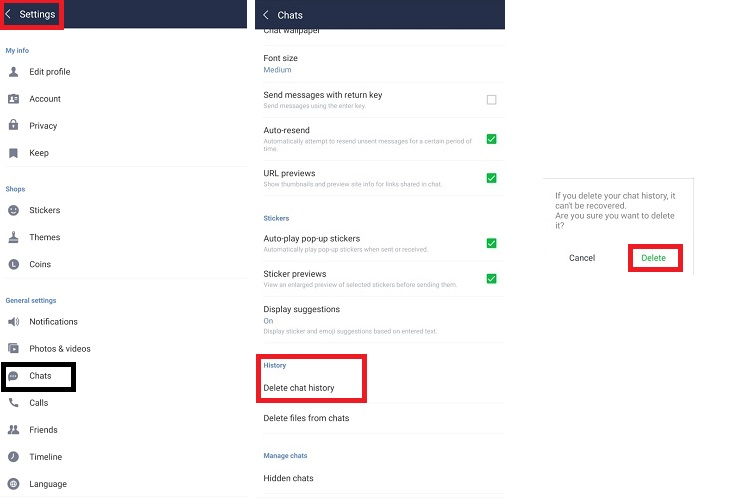
Часть 2.Как я могу удалить отправленные сообщения с помощью функции «Отменить отправку»?
Функция Unsend как встроенная функция приложения для обмена сообщениями LINE позволяет удалять выбранные сообщения с телефонов отправителя и получателя, если они действуют в течение 24 часов после отправки текста. Однако оба пользователя получат уведомление, в котором будет указано, что кто-то удалил сообщение из чата. Вот пошаговое руководство по использованию «функции отмены отправки» и удалению отправленного текста из чата LINE.
Шаг 1. Откройте приложение LINE и перейдите в чат, в который вы отправили сообщение.
Шаг 2. Найдите сообщение и сильно нажмите на него.
Шаг 3. Вы увидите два всплывающих окна. Выберите вариант «Отменить».
Шаг 4. Вот и все! Приложение LINE навсегда сотрет текст из окна сообщения.
Бонусный совет. Лучшее программное обеспечение для резервного копирования и восстановления LINE — MobileTrans (рекомендуется):
Один из альтернативных вариантов, который вы можете выбрать, — это воспользоваться услугами приложения MobleTrans — WhatsApp Transfer, и оно позволит вам сохранить резервную копию всех сообщений чата, которые вы делали за эти годы.Это также позволит вам восстановить их на любом устройстве, которое вам нравится. Этот вариант намного удобнее, чем полное удаление сообщения с устройства. Вот некоторые из полезных свойств программного обеспечения Mobiletrans:
- • Он не только имеет отдельное приложение для ваших компьютеров с Windows и MacOS, но MobileTrans также доступен для Android и iOS.
- • Он не только поддерживает более 3500 кросс-платформенных смартфонов, но также имеет возможность читать более 15 различных форматов файлов, которые вы используете на обычном смартфоне.
- • Помимо передачи или перемещения данных с одного телефона на другой, приложение MobileTrans имеет полную возможность резервного копирования и восстановления ваших сообщений чата по запросу.
- • Он поддерживает следующие службы связи: Whatsapp, LINE, Kik и Viber.
- • Вам потребуется всего три простых шага для резервного копирования и восстановления ваших сообщений LINE.
Но сначала вам необходимо загрузить и установить приложение в своей системе (macOS и Windows) по указанной ниже ссылке:
Ниже приведены инструкции по созданию резервной копии сообщений LINE на вашем компьютере через MobileTrans.
Шаг 1. Запустите MobileTrans на компьютере:
Просто установите приложение MobileTrans на свой компьютер и запускайте его всякий раз, когда вам потребуется сохранить сообщение LINE на устройстве. Открыв интерфейс, щелкните вкладку «Передача» под частью экрана «Передача WhatsApp». Как только вы это сделаете, переходите к следующему шагу руководства.

Шаг 2.Подключите телефон к компьютеру:
Возьмите соединительный кабель USB и подключите телефон к компьютеру. MobileTrans автоматически обнаружит смартфон. Щелкните параметр СТРОКА, чтобы создать резервную копию.
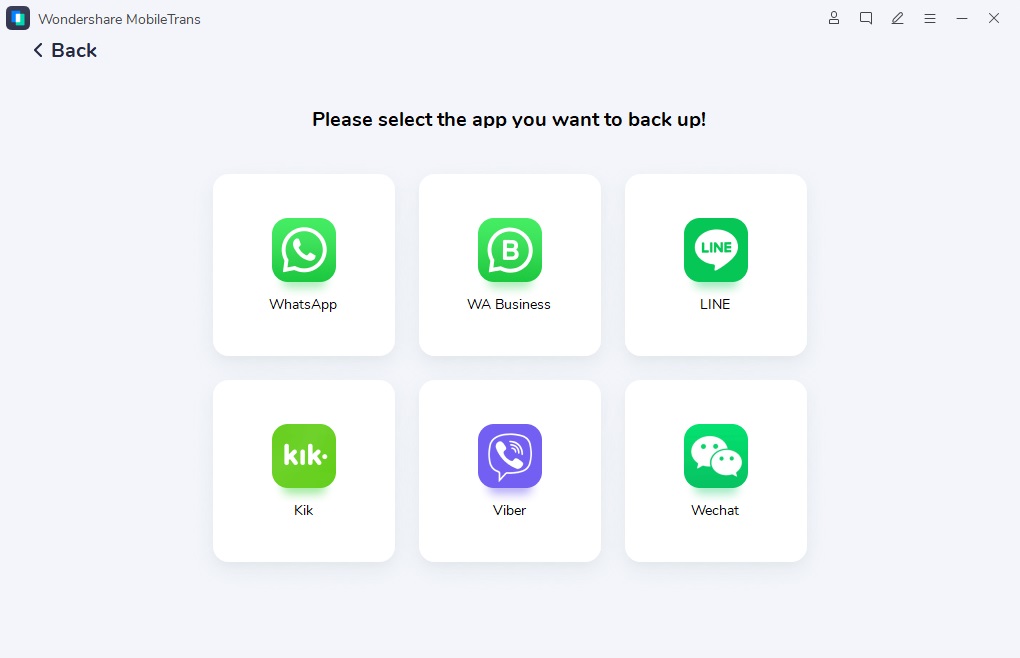
Шаг 3. Создайте резервную копию ваших сообщений LINE:
Просто нажмите вкладку «Резервное копирование», и интерфейс запустит процесс обнаружения и сохранения ваших сообщений в месте для сохранения.
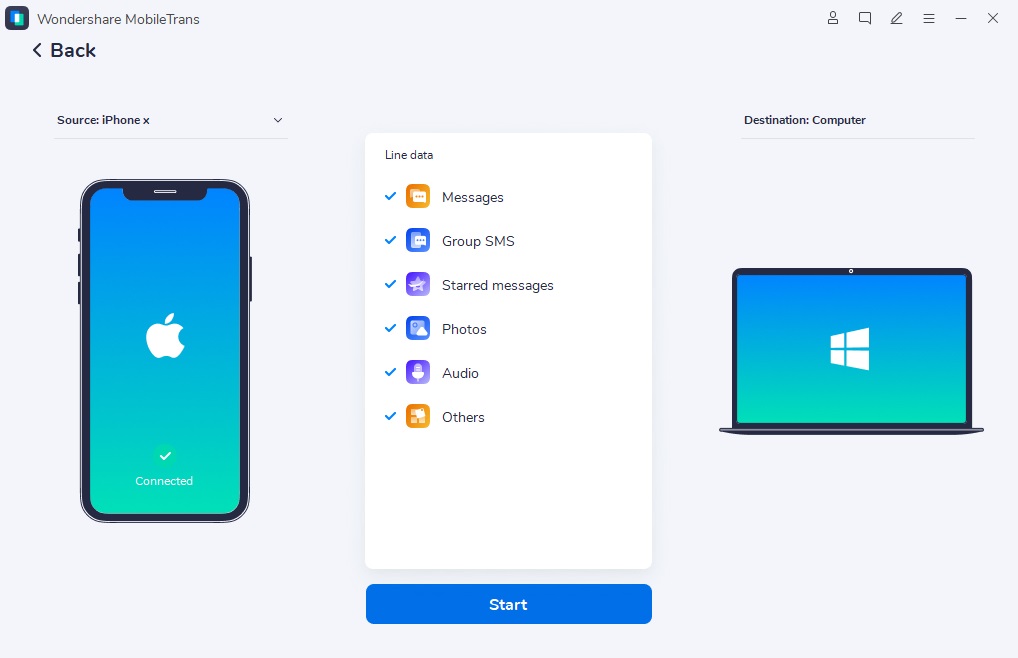
Шаг 4. Восстановите сообщения LINE с помощью MobileTrans:
Вернитесь в раздел LINE передачи и подключите телефон к компьютеру. Как только MobileTrans обнаружит ваш телефон, щелкните вкладку «Восстановление» и позвольте ему передать сообщения LINE обратно на устройство. Уведомит после завершения работы!
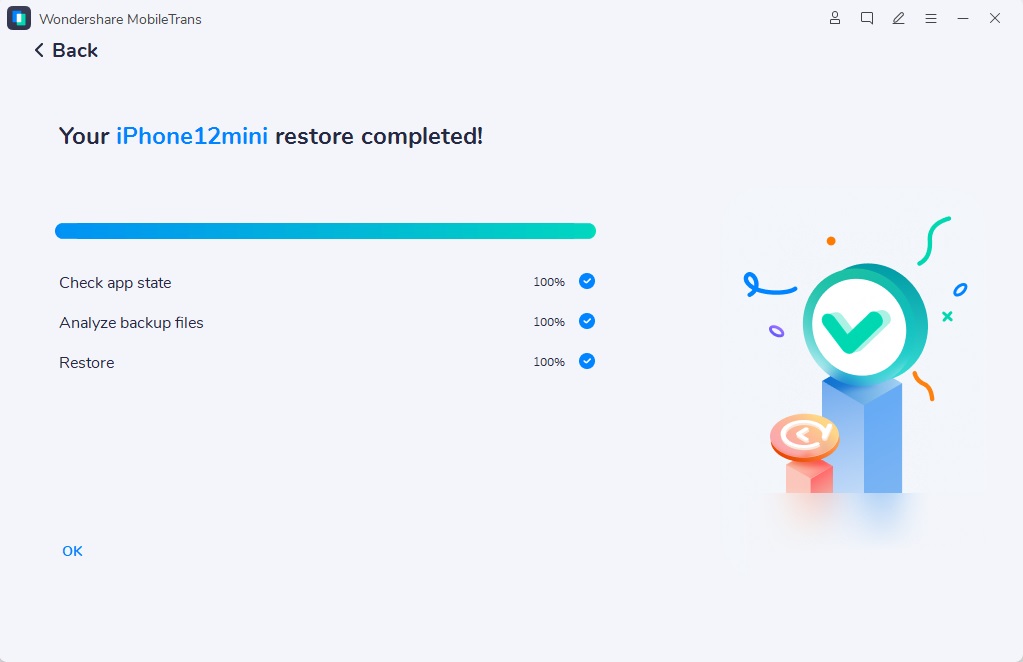
Нижняя линия:
Удаление сообщений из чата — большой шаг, но он важен, если вы чувствуете, что ваша конфиденциальность находится под угрозой.Теперь вы знаете самый простой способ навсегда удалить сообщения LINE из вашей учетной записи, чтобы никто не мог получить к ним доступ. Кроме того, мы также обсудили возможный встроенный способ «Отменить отправку» текста из окна чата, если вы не собираетесь хранить его постоянно или если вы не хотите, чтобы получатель их видел.
Однако разумнее сохранить резервную копию сообщений LINE, прежде чем полностью удалять их из существования. Для этого вы можете использовать MobileTrans, который также позволяет восстановить их в любое время.
Как навсегда удалить сайт WordPress из Интернета
Недавно один из наших читателей спросил, можно ли окончательно удалить сайт WordPress из Интернета? Простое удаление установки WordPress не приводит к ее полному удалению из Интернета. В этой статье мы покажем вам, как навсегда удалить сайт WordPress из Интернета.

Когда и почему окончательно удалить сайт WordPress из Интернета
Иногда вам может потребоваться полностью удалить сайт WordPress из Интернета.Вы можете просто удалить файлы WordPress со своего сервера, и он станет недоступен.
Однако ваш сайт может по-прежнему отображаться в результатах поиска, кэшированных снимках и на Wayback Machine.
Удалить все следы веб-сайта из Интернета довольно сложно. Существуют тысячи веб-сайтов, которые собирают контент с других сайтов, публикуют скриншоты, предлагают статистику и сравнения.
С помощью шагов, описанных в этой статье, вы можете затруднить поиск удаленного веб-сайта и его содержимого.
Обратите внимание, что эта статья посвящена удалению вашего собственного веб-сайта WordPress.org. Ознакомьтесь с нашим руководством о разнице между самостоятельным размещением сайта WordPress.org и блогом WordPress.com.
Если вы хотите удалить блог WordPress.com, прочтите эту статью о том, как удалить свой блог WordPress.com.
Сказав это, давайте посмотрим, как правильно и навсегда удалить сайт WordPress из Интернета.
Окончательное удаление сайта WordPress из Интернета
Вот шаги, которые вы можете предпринять, чтобы правильно удалить сайт WordPress и сделать его трудным для поиска.
Шаг 1. Резервное копирование вашего сайта WordPress

Первое, что вам нужно сделать, это создать полную резервную копию вашего сайта WordPress. Даже если вы хотите полностью удалить свой сайт, вам все равно следует сделать резервную копию.
Это пригодится, если вы передумаете в будущем или захотите получить доступ к уже удаленному фрагменту контента.
Шаг 2. Удалите файлы WordPress
Теперь вам нужно удалить файлы WordPress, хранящиеся на вашем сервере.Удаление этих файлов приведет к удалению программного обеспечения WordPress, а также ваших тем, плагинов, изображений и других медиафайлов.
Вы можете сделать это, посетив панель управления своей учетной записи хостинга WordPress. После входа в систему найдите значок диспетчера файлов.

File Manager предоставляет веб-интерфейс для управления файлами, хранящимися на вашем сервере. Вам нужно перейти в корневой каталог и удалить все хранящиеся там файлы.
Вы также можете удалить файлы WordPress с помощью FTP-клиента.Если вы не знакомы с FTP, ознакомьтесь с нашим руководством для начинающих по использованию FTP.
Шаг 3. Заблокируйте поисковые системы, использующие Robots.txt
Теперь, когда вы удалили свой веб-сайт, пора заблокировать поисковые системы от сканирования вашего веб-сайта.
Мы будем использовать файл robots.txt, чтобы сообщить поисковым системам, что мы не хотим, чтобы наши страницы сканировались.
Помните, что файл robots.txt — это просто директива. Его уважают большинство поисковых систем, но некоторые менее известные сканеры могут полностью игнорировать его.Не волнуйтесь, мы покажем вам, как с ними бороться.
Сначала вам нужно создать новый файл robots.txt с помощью файлового менеджера в cPanel или FTP.
После создания файла его необходимо отредактировать и добавить следующие строки:
Агент пользователя: *
Disallow: /
Эти две строки запрещают всем пользовательским агентам (поисковым роботам, таким как Googlebot) доступ ко всем URL-адресам под вашим доменным именем.
Шаг 4. Удаление содержания из поисковых систем
Даже если ваш контент больше не существует, поисковые системы могут продолжать показывать его какое-то время.
Поисковые системы понимают, что сайты могут выйти из строя из-за технических неисправностей. Вот почему они некоторое время продолжают показывать контент в надежде, что ваш сайт вернется.
Вам нужно будет явно сообщить поисковым системам, что ваш контент больше не доступен и удаляется безвозвратно.
Самый простой способ сделать это — использовать файл .htaccess. Вам нужно будет создать новый файл в корневом каталоге вашего сайта и назвать его .htaccess.
Далее вам необходимо отредактировать файл.(. *) $ — [L, G]
Не забудьте заменить example.com своим доменным именем.
Этот код перенаправит все запросы на ваш сайт и покажет ошибку 410. Однако это позволит сканерам получить доступ к вашему файлу robots.txt.

Несмотря на все шаги, этот процесс может занять некоторое время. Вы можете еще больше ускорить его, отправив запрос на удаление кеша.
Удаление снимков веб-сайтов с Wayback Machine
Архив.Wayback Machine компании org — это крупнейший в мире архив веб-сайтов. Он сканирует и хранит кешированные версии миллиардов веб-страниц.
Любой желающий может посетить Wayback Machine и найти кэшированные снимки любого веб-сайта.

Лучший способ навсегда удалить ваш веб-сайт с Wayback Machine — обратиться к Archive.org и попросить их удалить снимки вашего контента.
Удаление вашего веб-сайта с Wayback Machine по электронной почте Archive.org гарантирует, что ваши прошлые снимки больше никогда не будут включены.
Даже если срок регистрации вашего домена истечет и он будет передан новому владельцу, Archive.org больше не будет разрешать архивирование для этого домена.
Вот и все, мы надеемся, что эта статья помогла вам узнать, как навсегда удалить сайт WordPress из Интернета. Если вы хотите создать другой веб-сайт, ознакомьтесь с нашим руководством о том, как создать блог WordPress, чтобы получить подробные инструкции.
Если вам понравилась эта статья, то подпишитесь на наш канал YouTube для видеоуроков по WordPress.Вы также можете найти нас в Twitter и Facebook.
[Обновление 2020] Как навсегда удалить контакты с iPhone 11/11 Pro
Вопрос
«Как мне окончательно удалить контакты с моего iphone?» «Как удалить сразу несколько контактов с iPhone навсегда?»
Удалить контакты на iPhone легко, но вручную удалить контакты с iPhone не удастся навсегда. И нет возможности удалить сразу несколько контактов с iPhone напрямую.Здесь вы узнаете, как сделать их невосстановимыми после окончательного удаления.
- Часть 1: Как навсегда удалить контакты с iPhone 11/11 Pro / X

- , часть 2: как окончательно удалить контакты из iCloud
1. Как навсегда удалить контакты с iPhone 11/11 Pro / X
Просто из-за ограничений удаления контактов из официального приложения мы часто обращаемся за помощью к некоторым профессиональным сторонним инструментам. iMyFone Umate Pro — одно из лучших средств удаления данных iPhone, которое вы можете использовать для быстрого и окончательного удаления контактов с вашего iPhone.Помимо удаления контактов, эти полезные инструменты предлагают множество дополнительных функций. Единственная цель этого инструмента — стереть данные и повысить производительность iPhone.
![]()
1,000,000+ Загрузки
Основные характеристики:
- Полное удаление всех контактов с iPhone 6 / 6s / 7/8 / X / 11/11 Pro.
- Сделать 100% невосстановимыми удаленные данные.
- Позволяет предварительно просмотреть контакты перед их удалением.
- С помощью этого инструмента вы можете стереть любой тип данных, включая фрагменты, оставленные сторонними приложениями.
- Рекомендуется многими известными СМИ по всему миру: MacWorld, iPhoneinCanada, APPKED и т. Д.
Попробовать бесплатно Попробовать бесплатно
Шаг 1: Запустите Umate Pro на ПК с Windows или Mac и подключите iPhone через совместимый кабель Lightning.

Шаг 2: Если вы хотите найти данные о контактах, удаленных вручную на вашем iPhone, выберите в программе вкладку «Стереть удаленные файлы» и нажмите кнопку «Сканировать». Umate Pro просканирует ваш iPhone на предмет удаленных файлов.Теперь просмотрите контакты, которые вы уже удалили, и нажмите кнопку «Стереть сейчас», чтобы удалить эти контакты навсегда.

Примечание
Данные, удаленные Umate Pro, на 100% невозможно восстановить, поэтому вам не придется беспокоиться о какой-либо утечке конфиденциальности после удаления контактов iPhone с помощью этого инструмента.
Попробовать бесплатно Попробовать бесплатно
2. Как окончательно удалить контакты из iCloud
Вы можете удалить все свои контакты из учетной записи iCloud, выполнив несколько простых шагов.Обычно есть два способа удалить контакты из iCloud: с помощью приложения «Настройки» и входа в iCloud.com. Помните, что при удалении контактов из iCloud они будут удалены со всех ваших подключенных устройств, на которых включены контакты iCloud.
2.1 Удаление контактов из iCloud с помощью приложения «Настройки»
- Шаг 1 : Запустите приложение «Настройки» на iPhone и коснитесь своего Apple ID (войдите в систему, если еще не сделали этого).
- Шаг 2 : Теперь перейдите в iCloud и отключите опцию «Контакты».Как только вы это сделаете, появится сообщение об удалении, в котором говорится, что контакты на вашем iPhone будут удалены.
- Шаг 3 : Выберите «Удалить с моего iPhone». Начнется процесс удаления.

2.2 Удаление контактов из iCloud путем входа на iCloud.com
- Шаг 1 : Посетите iCloud.com на компьютере (не с мобильного устройства) и войдите в систему, используя свой Apple ID и пароль.
- Шаг 2 : На главной странице выберите Контакты .
- Шаг 3 : Выберите контакты, которые вы хотите удалить (если вы хотите удалить несколько контактов одновременно, вам нужно удерживать Control key ).
- Шаг 4 : Щелкните значок «Настройки» в левом нижнем углу экрана, затем выберите «Удалить», чтобы подтвердить процесс.

Заключение
К настоящему времени в этой публикации представлены 2 способа удаления контактов iPhone навсегда. В качестве первого решения он может даже навсегда удалить ранее удаленные данные с iPhone.Этот метод также выбран из-за его простоты, универсальности и безвозвратного удаления данных. Итак, давайте попробуем Umate Pro прямо сейчас!
Попробовать бесплатно Попробовать бесплатно
.


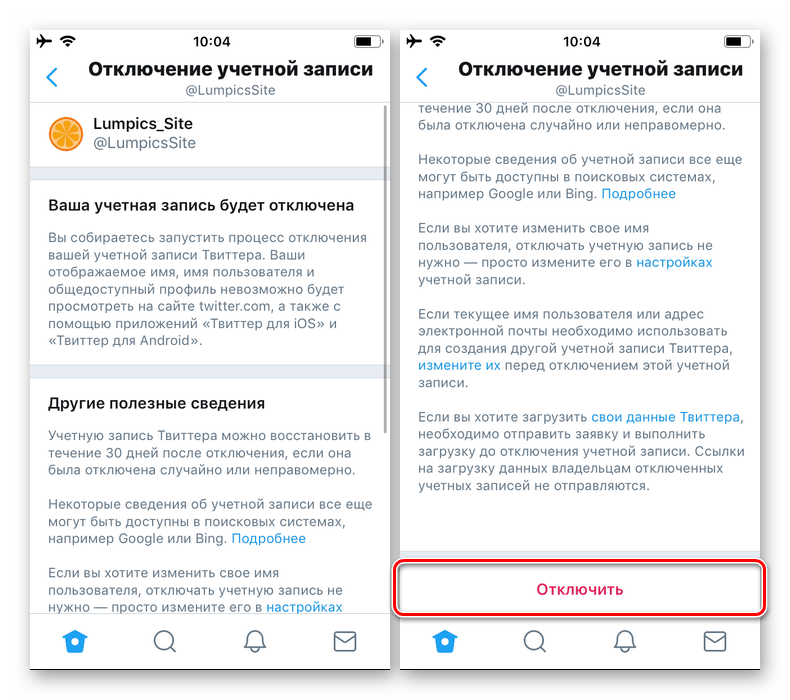

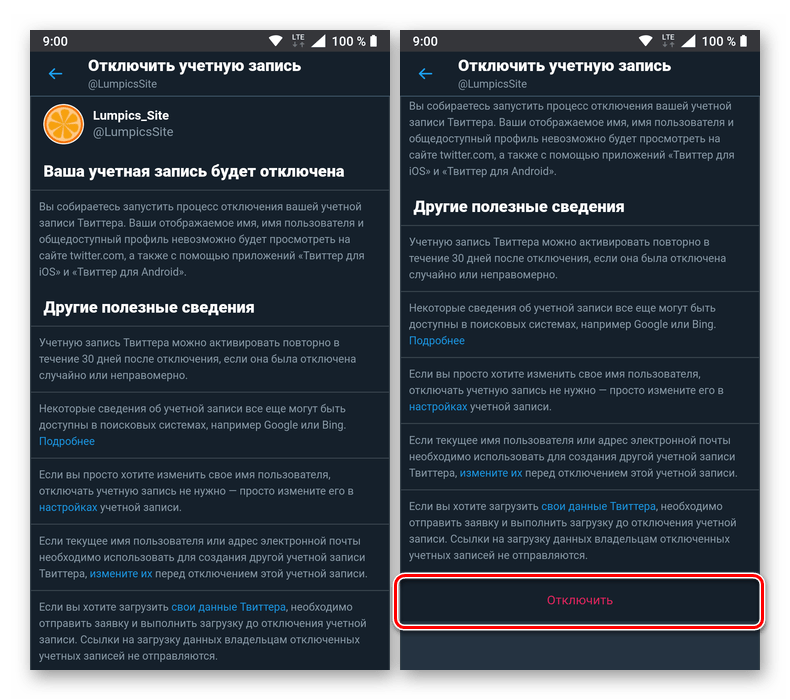







Добавить комментарий